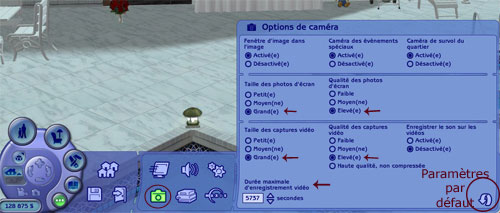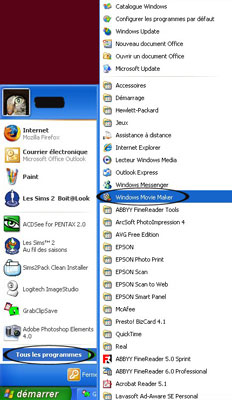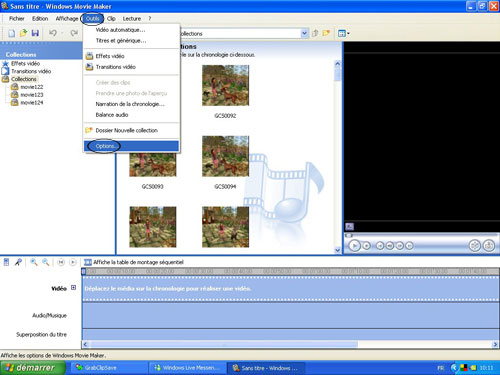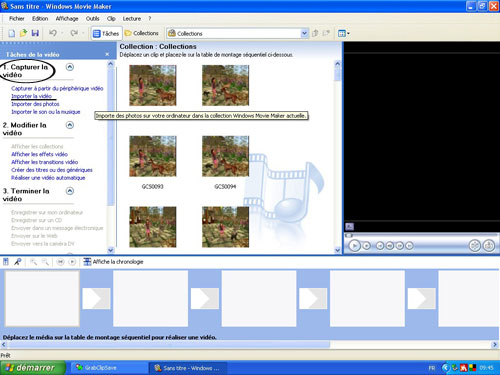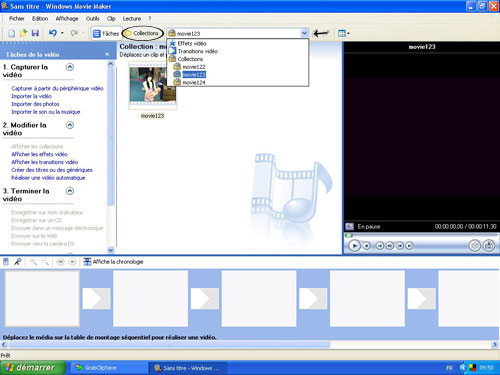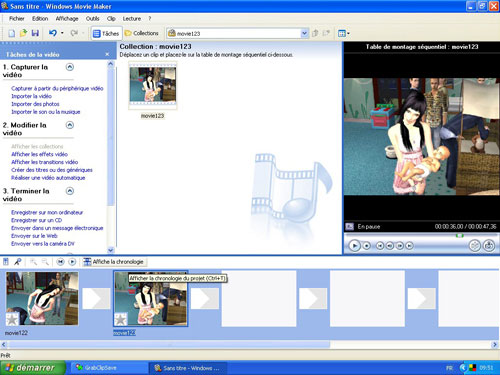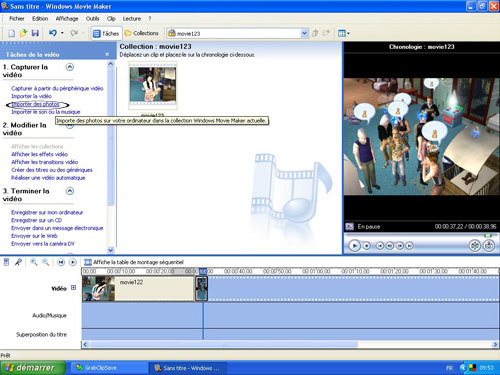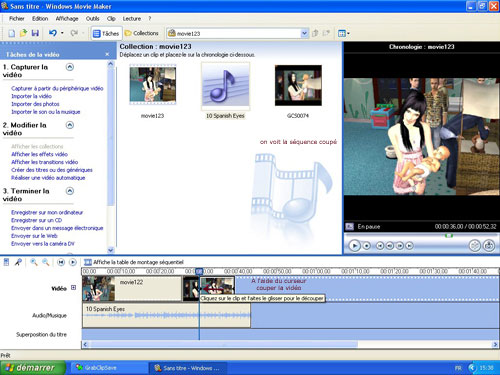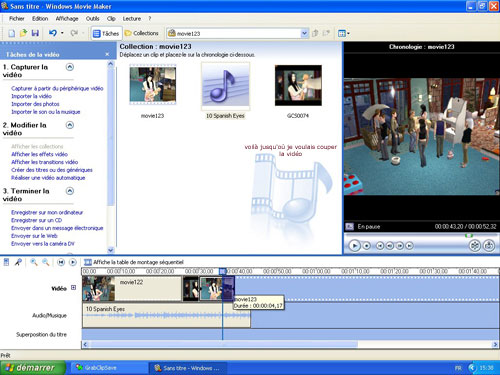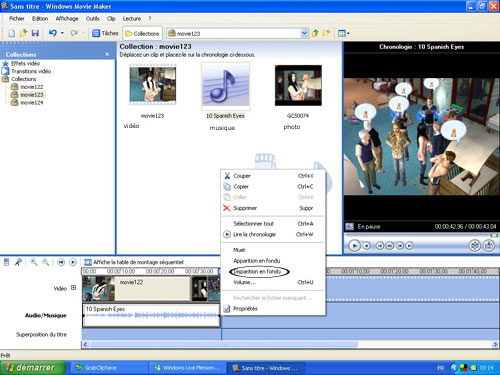Vidéo Sims - Pas à pas
Je ne suis pas une experte dans la création des vidéos, mais depuis que je me suis mise
je m'amuse beaucoup. Je croyais que faire une vidéo c'était tellement difficile
que je n'osais pas essayer. Puis en voyant un diaporama de ma copine Anmi, je trouvé
tellement chouette que j'ai eu envie d'essayer. J'ai commencé par faire des diaporamas,
puis j'ai sauté le pas et je me suis mise à faire des petits clips.
Jamais je n'aurai progressé sans le tutoriel de Rahariel
Voilà, je vous fais alors un petit pas à pas, vraiment pour commencer,
car vous allez voir, au fur et à mesure qu'on utilise Moviemaker on es plus à l'aise et on
fait de progrès assez vite.
-Les paramètres vidéos dans le jeu
Moviemaker:
-Couper la vidéo et/ou la musique
1)Le paramètres vidéos dans le jeu : (cliquez sur la photo)
Selon la configuration de l'ordinateur,
les paramètres par défaut des "options de caméra" seront plus ou moins hauts.
Donc, pour avoir des photos et des vidéos de qualité il faut
vérifier et changer ces paramètres là. Il faut savoir qui votre jeu risque de rallentir. Si
cela arrive, une fois le travail fini vous revenez sur les paramètres par défaut.
Pourquoi j'ai mis autant de secondes pour "La durée maximale d'enregistrement vidéo" ?
L'exemple sur la photo est un peu exagéré, mais voyez large, car une fois que vous
commencez à filmer votre jeu ralentit énormément. Je vous conseille de laisser des longueurs
au départ et à la fin de la scène que vous voulez filmer, car vous pourrez toujours les couper.
Je vous conseille vivement de consulter le tutoriel de Rahariel, il est très complet
donnant tous les raccourcis claviers et codes à utiliser.
Retour menu
2) Une fois votre vidéo terminée, vous quittez votre jeu et vous allez ouvrir
le logiciel Moviemaker. Si vous avez Windowns, vous avez ce logiciel.(cliquez sur l'mage)
retour menu
3) Vous allez sur le menu "Outil", puis sur options: (cliquez sur l'image)
Pour régler la durée de chaque photo et la durée de la
transition (effets entre chaque photo ou vidéo).
Une fois que vous avez commencé le montage,
vous ne pouvez pas changer cette durée dans ce menu "outils",
vous pourrez le faire manuellement dans la "table de montage séquentiel" ,
mais il faut s'entraîner pour avoir "la main"
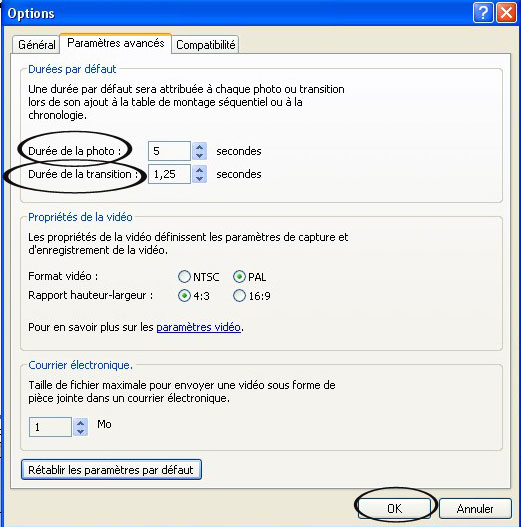
retour menu
4) Suivez les tâches de la vidéo:
4.1) Capturer la vidéo: importer les vidéos et photos . Vous cliquez
sur "Importer la vidéo": (cliquez sur la photo)
Vous allez dans EA Games,
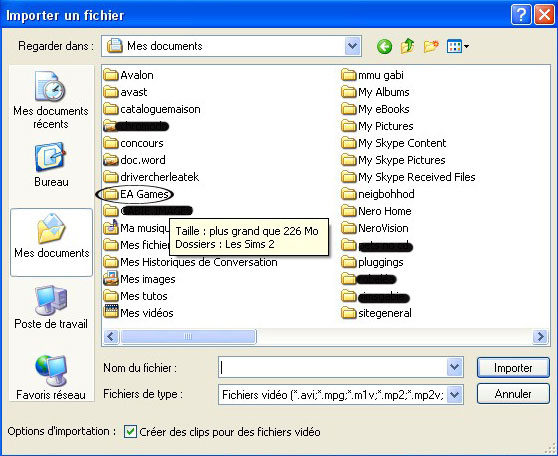
Les Sims2 / Movies
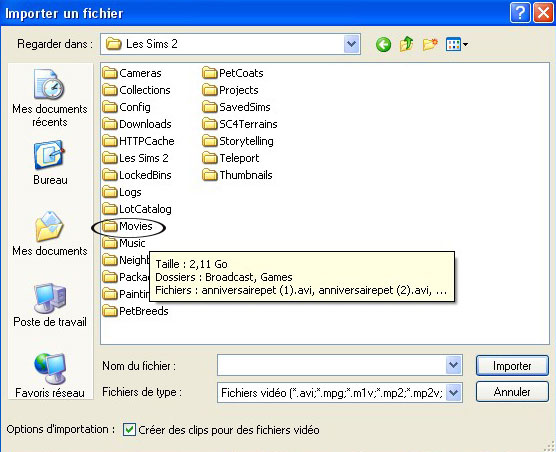
Vous pouvez ouvrir plus d'une vidéo. J'ai sélectionné la vidéo"122",
puis en gardant la touche "ctrl" de mon clavier enfoncé , je sélectionne les autres.
Une fois mon choix fait, je clique sur "Importer".
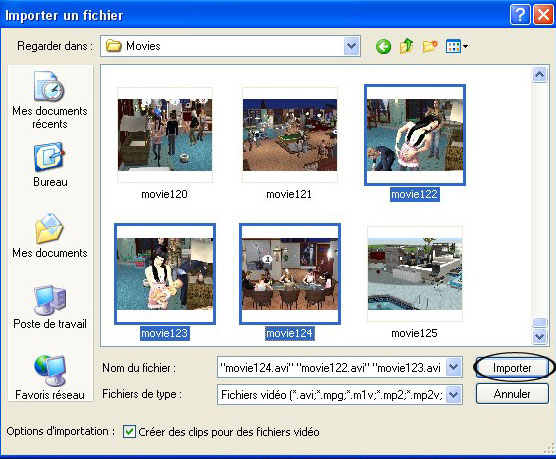
Sur le menu "Collections" je vais ouvrir une à une les vidéos choisies.
(cliquez sur la photo)
Je les glisse dans la barre d'Affichage de la chronologie. (cliquez sur la photo)
Je peux également mettre des photos. Pour cela je clique sur "Importer des photos"
(cliquez sur la photo)
Et comme pour les vidéos, une fois mon choix fait, je clique sur "Importer"
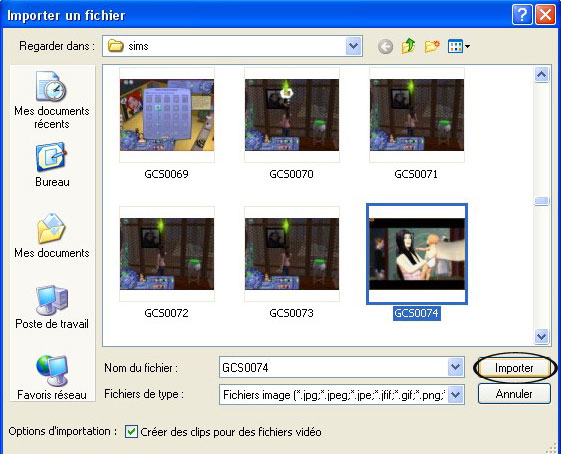
retour menu
Une fois que j'ai fait le choix des vidéos et photos, je peux mettre de la musique.
Je clique sur "importer le son ou la musique"
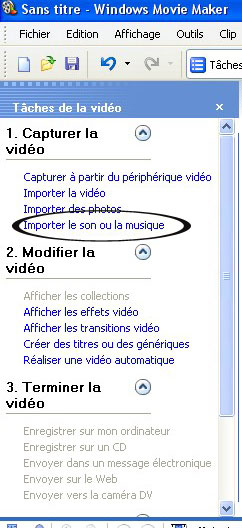
Si vous n'avez pas de musiques dans votre ordinateur,et vous ne savez pas comment faire
venez par ici .
J'ouvre le dossier " Ma musique", puis
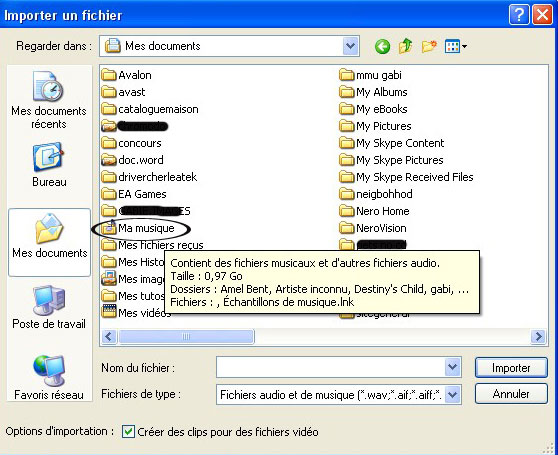
j'ai choisi une chanson. Je clique sur "Importer".
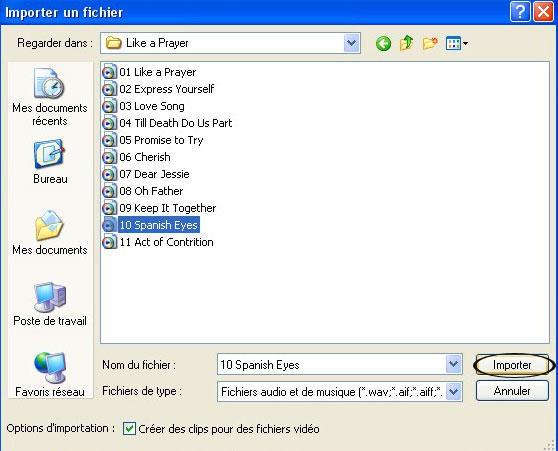
retour menu
Sur MovieMaker, je vais travailler sur la table de montage séquentiel.
Je peux faire des coupures sur mes vidéos, sur la musique et sur la photo.
Au fur et à mesure que je déplace le curseur pour couper la vidéo, on voit la
séquence du vidéo dans fenêtre "chronologie".(Cliquez sur la photo)
Comme ça je peux voir jusqu'où je veux la couper.(cliquez sur la photo)
De même pour la musique.
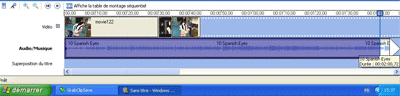
Une fois la musique réduite, faire un clique droit de la souris
et choisir "disparition en fondu".
retour menu
♥ ♥ ♥Accueil ♥ ♥ ♥ Petits Guides ♥ ♥ ♥ Suite ♥ ♥ ♥